Как да свържете Pixel 3 към телевизор

Как да свържете вашия смартфон Google Pixel 3 към телевизор или проектор.
И така, големият ден най-накрая дойде. Току-що си купихте нов iPhone и наистина трябва да изхвърлите стария си Google Pixel и да се присъедините към редиците на потребителите на iOS. Но има важна стъпка, която трябва да направите, преди да можете с гордост да кажете, че сте потребител на iPhone. Да, говорим за прехвърляне на вашите данни от вашия телефон Pixel към вашия нов iPhone. Ако никога не сте правили това преди, следвайте инструкциите, налични в това ръководство.
За да избегнете всякакви неочаквани проблеми и грешки по време на трансфера, уверете се, че:
Можете автоматично да преместите вашите контакти, снимки и видеоклипове от камерата, хронология на съобщенията, отметки, имейл акаунти и данни от календара от стария си телефон Pixel на новото си устройство с iOS.
Въпреки че можете автоматично да прехвърлите около 90 процента от данните си на новия си iPhone, има някои файлове, които трябва да преместите ръчно. Например музиката, книгите и PDF файловете няма да се прехвърлят автоматично.
Освен това ексклузивните приложения на Google Play няма да се прехвърлят автоматично на вашия iPhone. Ще трябва да изтеглите ръчно алтернативни приложения от App Store, ако искате да се насладите на подобни функции.
На първо място, включете и двете си устройства в захранването и включете Wi-Fi на телефона си Pixel.
След това не забравяйте да актуализирате телефона си Pixel, включително Chrome, ако искате да прехвърлите и своите отметки в Chrome.
След това инсталирайте приложението Move to iOS на вашия Android терминал.
На вашия нов iPhone отидете на екрана с приложения и данни и изберете Преместване на данни от Android, когато настройвате устройството си.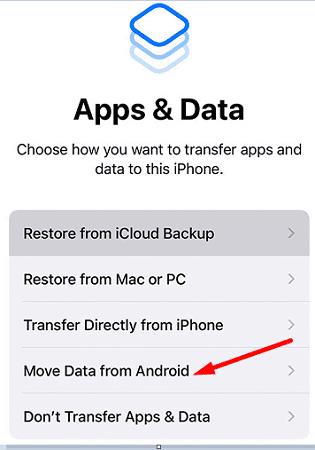
Стартирайте приложението Move to iOS на вашия телефон Pixel и докоснете Продължи . Приемете правилата и условията. Не забравяйте да предоставите на приложението разрешение за достъп до вашите контакти, хронология на съобщенията и местоположение. Натиснете Напред .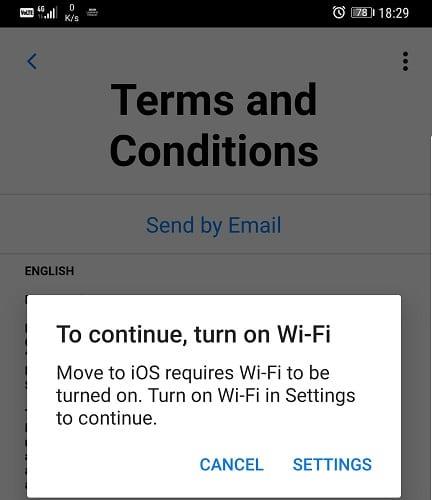
След това на вашия iPhone отидете на екрана Преместване на данни от Android и натиснете Продължи . На екрана ще се появи шест или десетцифрен код.
Сега въведете този код на телефона си Pixel.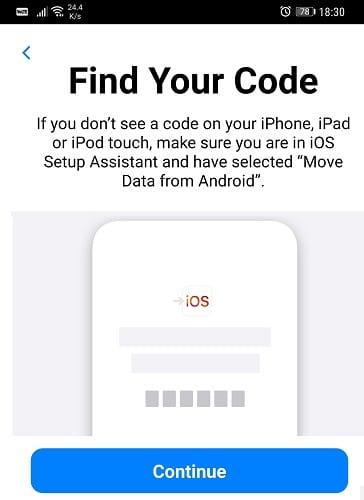
Изчакайте няколко секунди, докато на екрана се появи опцията Прехвърляне на данни .
Изберете файловете, които искате да прехвърлите, и натиснете Напред . Изчакайте, докато процесът приключи и на двете устройства.
Когато лентата за напредък е завършена на вашия iPhone, докоснете Продължи, за да настроите устройството си.
Поздравления за скока от Android към iOS. Прехвърлянето на данни от вашия телефон Pixel към новия ви iPhone не трябва да е изнервящо изживяване. Просто изтеглете приложението Move to iOS на вашето устройство Google Pixel, следвайте инструкциите на екрана и въведете кода за сдвояване, генериран от вашия iPhone. Има ли други съвети, които бихте искали да споделите с нас, след като преминете от Android към iPhone? Уведомете ни в коментарите по-долу.
Как да свържете вашия смартфон Google Pixel 3 към телевизор или проектор.
Решете проблем с Bluetooth наушниците Google Pixel Buds, където силата на звука е твърде ниска, когато ги използвате за телефонни разговори.
Когато прехвърляте данни от стария си телефон към новия си телефон Pixel, деактивирайте режима за запазване на батерията и използвайте кабел, който поддържа пренос на данни.
Как да добавите думи към речника на смартфона Google Pixel.
Как да активирате вашия Google Pixel да се използва като Wi-Fi гореща точка за други устройства.
За да поправите своя сензор за близост Google Pixel, инсталирайте приложенията Androsensor и Proximity Sensor Reset от Play Store.
2021 г. официално е в ход и Google губи малко време да предоставя първата си актуализация за сигурност за годината до собствениците на Pixel. Компанията пусна
С Android 11 Google ще внедрява вълнуващи нови иновации за разработчиците, включително значително по-бързи 5G скорости, API за скрининг на обаждания,
Как да поставите или премахнете SIM картата за смартфона Google Pixel.
Радарната технология на Soli, инсталирана на устройствата Google Pixel 4, може да ви бъде полезна за определени нужди, като например събуждане на телефона ви без директно
Как да нулирате твърдо и меко на смартфона Google Pixel 2.
Пет опции за свързване на вашето Android устройство към стерео уредбата на колата.
Как да включите USB отстраняване на грешки за смартфона Google Pixel 3.
Ако вашият Google Pixel продължава да се рестартира, изчистете кеша на приложението, освободете малко място и деинсталирайте наскоро инсталираните приложения.
Не мразите ли просто, когато чуете песен и се влюбите в нея, но не можете да си спомните името по-късно, за да я потърсите? Или по-лошо, ако само
Ако адаптивната яркост не работи както е предвидено на вашето устройство Google Pixel, нулирайте настройките си за адаптивна яркост и предпочитанията на приложението.
Как да включите или изключите функцията за вибрация при докосване за смартфон Google Pixel.
Задайте Wi-Fi обажданията на Включено или Изключено на вашия смартфон Google Pixel 2.
Ако вашите контакти не могат да се свържат с вас на вашия телефон Google Pixel, актуализирайте операционната система, изчистете кеша и деактивирайте режима за пестене на батерията.
Как да използвате две приложения в многоекранен режим на смартфона Google Pixel.
След като руутнете телефона си с Android, имате пълен достъп до системата и можете да стартирате много видове приложения, които изискват root достъп.
Бутоните на вашия телефон с Android не са само за регулиране на силата на звука или събуждане на екрана. С няколко прости настройки те могат да се превърнат в преки пътища за бързо заснемане на снимки, прескачане на песни, стартиране на приложения или дори активиране на функции за спешни случаи.
Ако сте забравили лаптопа си на работа и имате спешен доклад, който да изпратите на шефа си, какво трябва да направите? Да използвате смартфона си. Още по-сложно е да превърнете телефона си в компютър, за да вършите много задачи едновременно по-лесно.
Android 16 има джаджи за заключен екран, с които можете да променяте заключения екран по ваш избор, което го прави много по-полезен.
Режимът „Картина в картината“ на Android ще ви помогне да свиете видеото и да го гледате в режим „картина в картината“, гледайки видеото в друг интерфейс, за да можете да правите други неща.
Редактирането на видеоклипове на Android ще стане лесно благодарение на най-добрите приложения и софтуер за редактиране на видео, които изброяваме в тази статия. Уверете се, че ще имате красиви, вълшебни и стилни снимки, които да споделяте с приятели във Facebook или Instagram.
Android Debug Bridge (ADB) е мощен и универсален инструмент, който ви позволява да правите много неща, като например намиране на лог файлове, инсталиране и деинсталиране на приложения, прехвърляне на файлове, root и флаш персонализирани ROM-ове, както и създаване на резервни копия на устройства.
С приложения с автоматично щракване. Няма да се налага да правите много, когато играете игри, използвате приложения или задачи, налични на устройството.
Въпреки че няма магическо решение, малки промени в начина, по който зареждате, използвате и съхранявате устройството си, могат да окажат голямо влияние върху забавянето на износването на батерията.
Телефонът, който много хора обичат в момента, е OnePlus 13, защото освен превъзходен хардуер, той притежава и функция, която съществува от десетилетия: инфрачервеният сензор (IR Blaster).



























